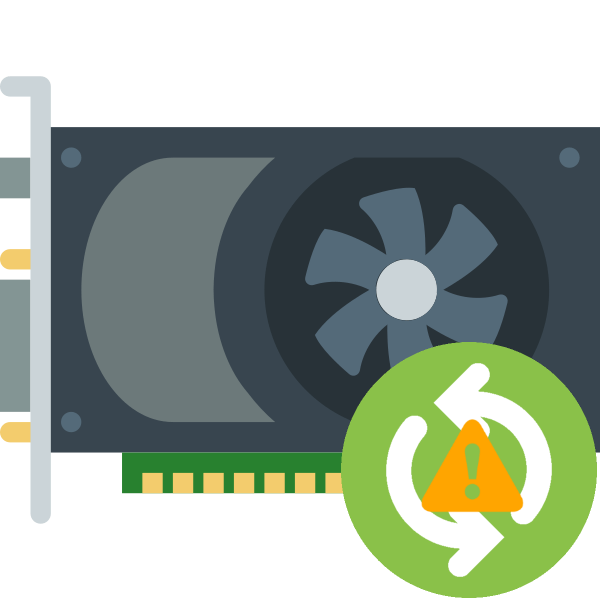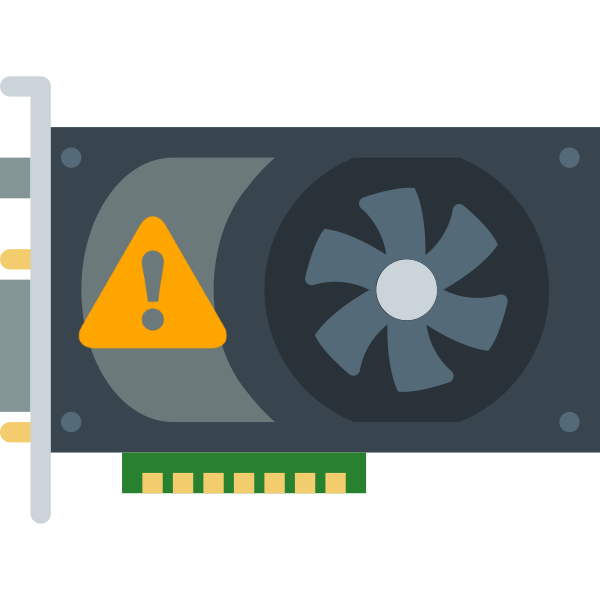Зміст

Багато виробників ноутбуків останнім часом застосовують в своїх продуктах комбіновані рішення у вигляді вбудованого і дискретного GPU. Не стала винятком і компанія Hewlett-Packard, проте її варіант у вигляді процесора Intel і графіки AMD викликає проблеми з роботою ігор і додатків. Сьогодні ми хочемо розповісти про перемиканні графічних процесорів в такій зв'язці на лептопах HP.
Перемикання графіки на ноутбуках HP
В цілому перемикання між енергозберігаючим і потужним GPU для лептопів цієї фірми майже нічим не відрізняється від аналогічної процедури для пристроїв інших виробників, але має ряд нюансів в силу особливостей зв'язки Intel і AMD. Одна з таких особливостей – технологія динамічного перемикання між відеокартами, яка прописана в драйвері дискретного графічного процесора. Назва технології говорить сама за себе: ноутбук самостійно перемикається між GPU в залежності від енергоспоживання. На жаль, але технологія ця не до кінця відшліфована, і часом працює некоректно. На щастя, розробники передбачили такий варіант, і залишили можливість ручної установки потрібної відеокарти.
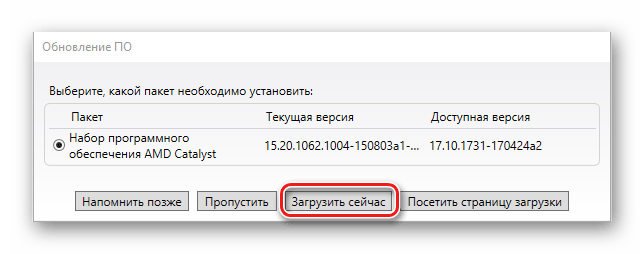
Перед початком операцій слід упевнитися, що встановлені найсвіжіші драйвера для відеоадаптера. Якщо ж використовується застаріла версія, ознайомтеся з керівництвом за посиланням нижче.
Урок: оновлення драйверів на відеокарту AMD
Також переконайтеся, що кабель живлення підключений до ноутбука, а план живлення встановлено в режим " Висока продуктивність»
.
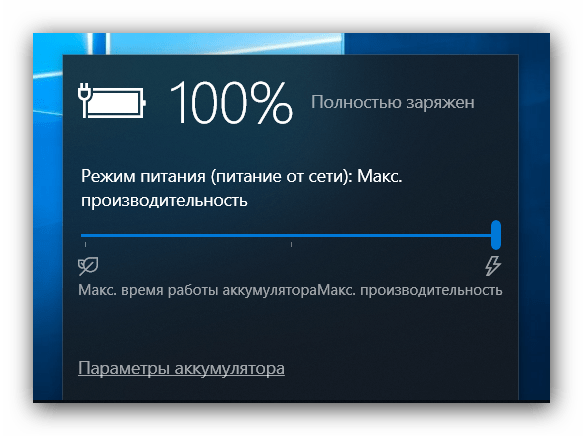
Після цього можна переходити до безпосередньо Налаштування.
Спосіб 1: керування драйвером відеокарти
Перший з доступних методів перемикання між GPU – установка профілю для програми через драйвер відеокарти.
- Клікніть правою кнопкою миші по порожньому місцю на " робочому столі» і виберіть пункт «AMD Radeon Settings» .
- Після запуску утиліти перейдіть на вкладку «Система»
.
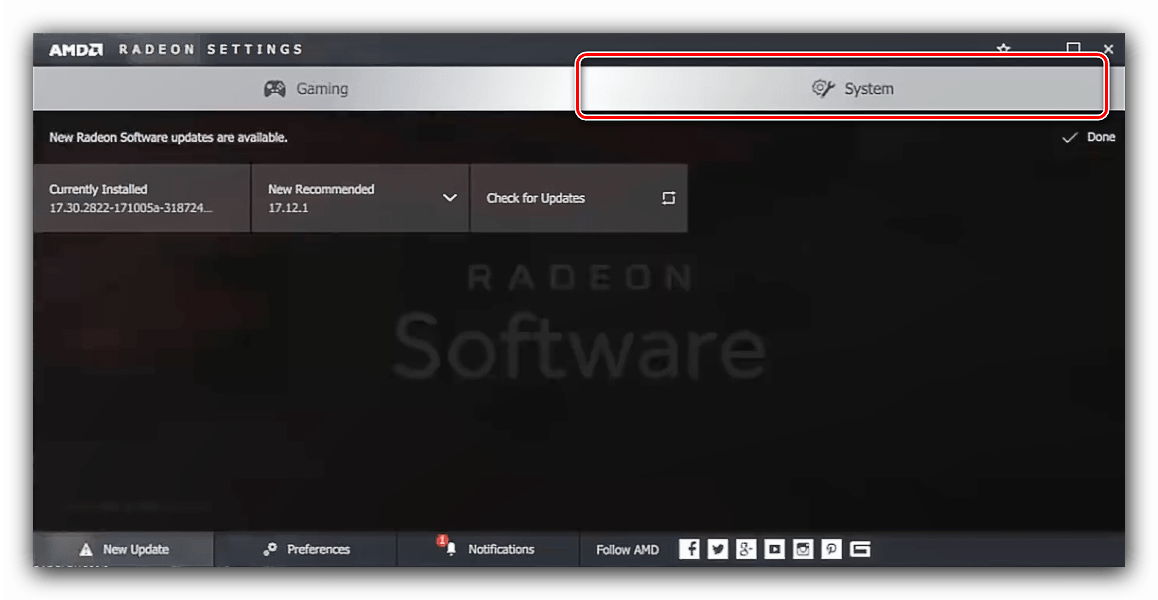
Далі переходите до розділу " перемикаються графічні адаптери» . - У правій частині вікна знаходиться кнопка " запущені програми» , натисніть на неї. Розкриється меню, що випадає, в якому слід використовувати пункт " встановлені профільовані програми» .
- Відкриється інтерфейс налаштування профілів для додатків. Використовуйте кнопку»переглянути" .
- Запуститься діалогове вікно " провідника» , де слід вказати виконуваний файл програми або гри, яка повинна працювати через продуктивну відеокарту.
- Після додавання нового профілю клікніть по ньому і виберіть варіант " висока продуктивність» .
- Готово – тепер обрана програма буде запускатися через дискретну відеокарту. Якщо ж вам потрібно, щоб програма запускалася через енергозберігаючий GPU, виберіть опцію " енергозбереження» .
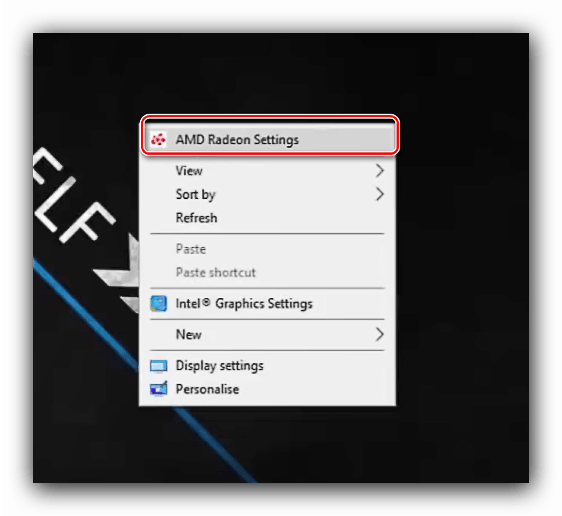
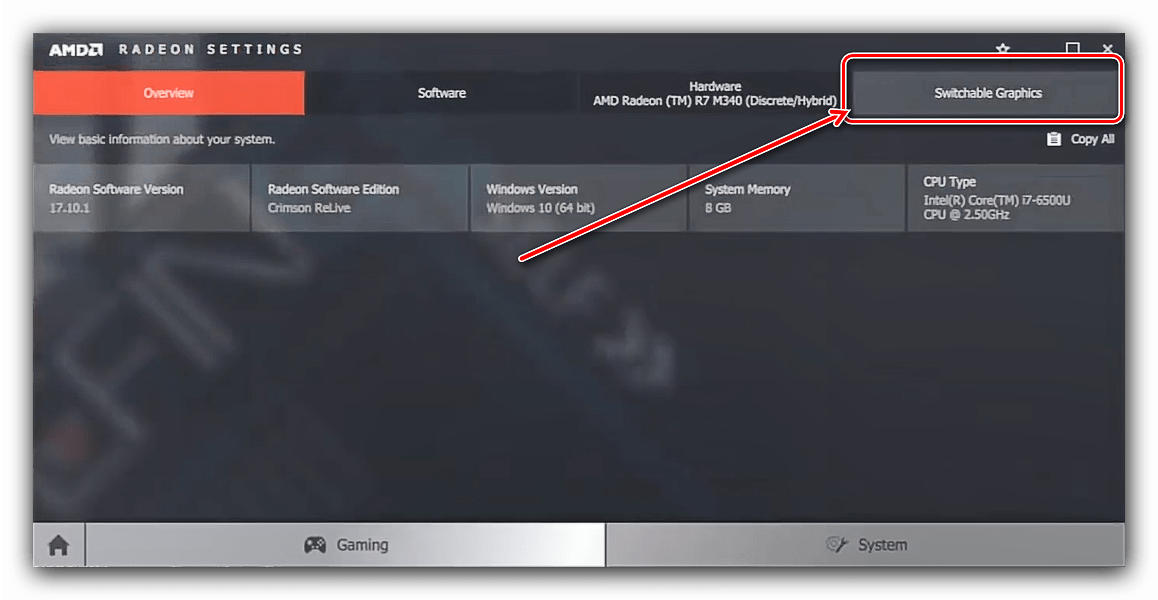
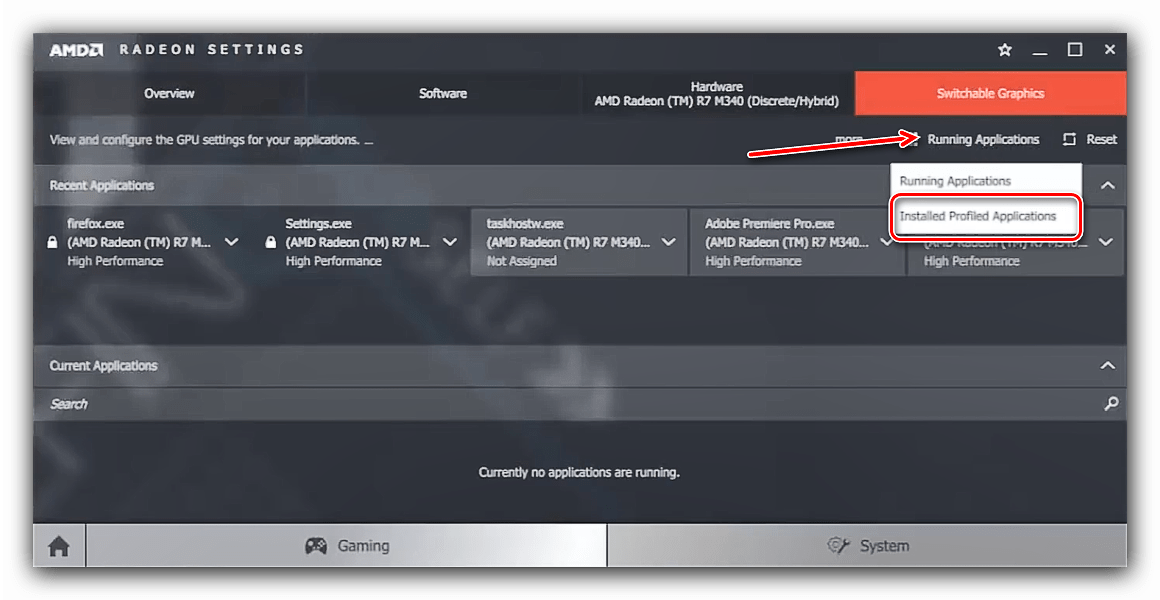
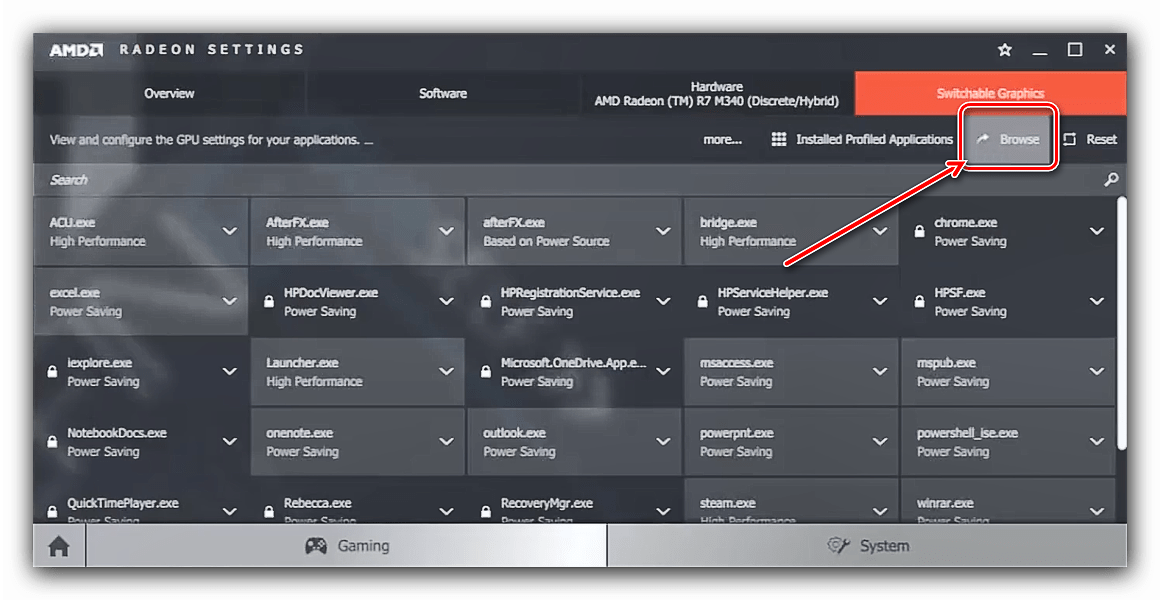
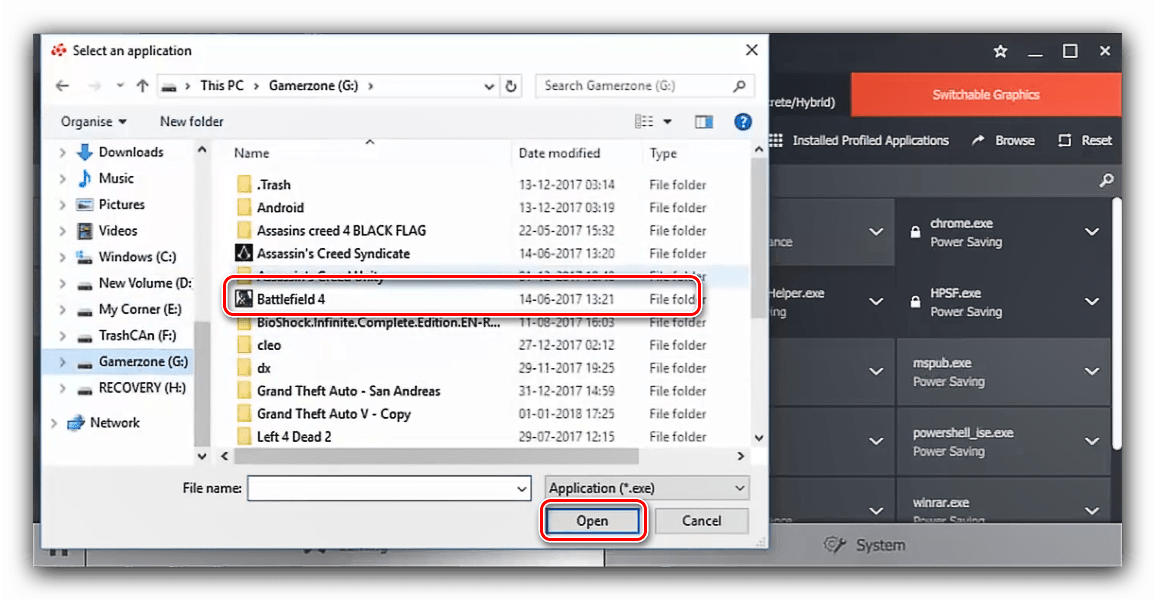
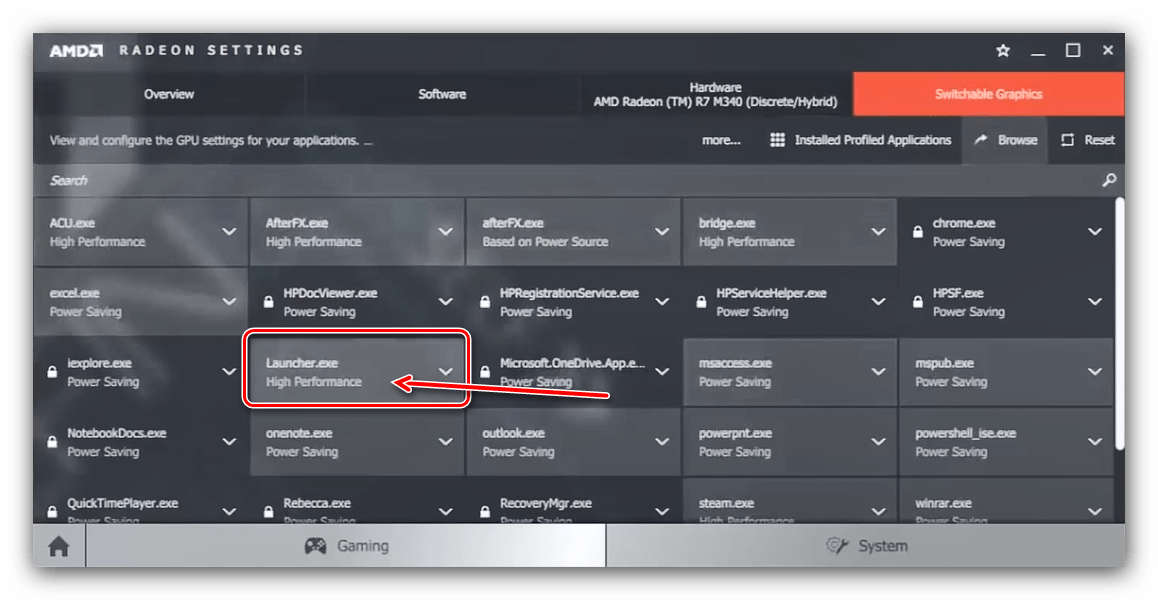
Це найнадійніший спосіб для сучасних рішень, тому ми рекомендуємо використовувати саме його в якості основного.
Спосіб 2: Системні параметри графіки (Windows 10 версії 1803 і новіше)
Якщо ваш ноутбук HP працює під управлінням Windows 10 збірки 1803 і новіше, є більш простий варіант змусити ту чи іншу програму запускатися з дискретною відеокартою. Виконайте наступне:
- Перейдіть до " робочого столу» , Наведіть курсор на порожнє місце і клацніть правою кнопкою миші. З'явиться контекстне меню, в якому виберіть варіант «параметри екрану» .
- В " параметри графіки» перейдіть на вкладку " Дисплей» , якщо це не відбулося автоматично. Прокрутіть список опцій до розділу " кілька дисплеїв» , нижче якого знаходиться посилання " налаштування графіки» , і клікніть по ній.
- Насамперед в випадаючому меню встановіть пункт " класичний додаток»
і скористайтеся кнопкою
" огляд»
.
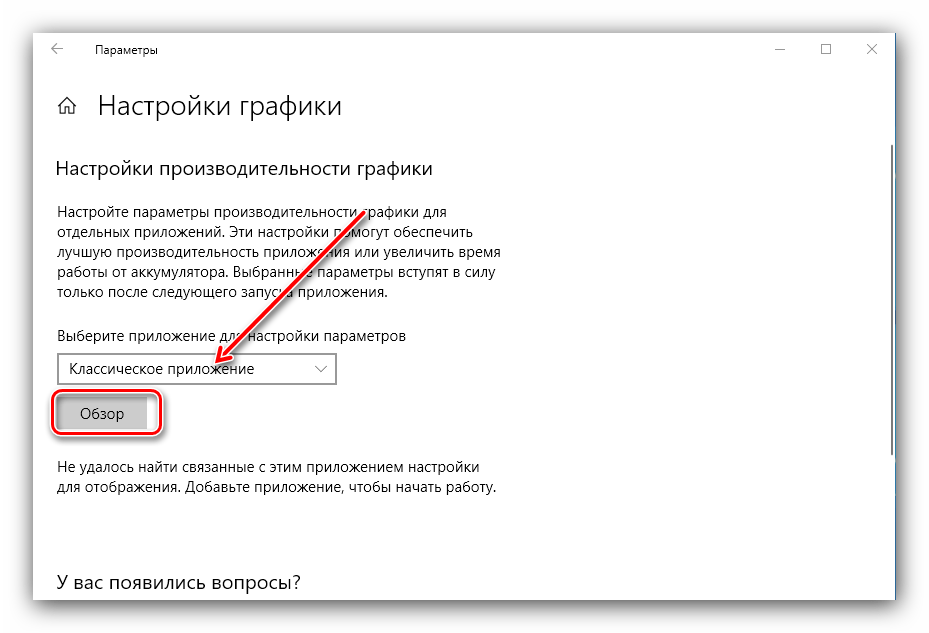
З'явиться вікно " провідника» - використовуйте його для вибору виконуваного файлу потрібної гри або Програми.
- Після появи програми в списку клікніть по кнопці»Параметри"
під ним.
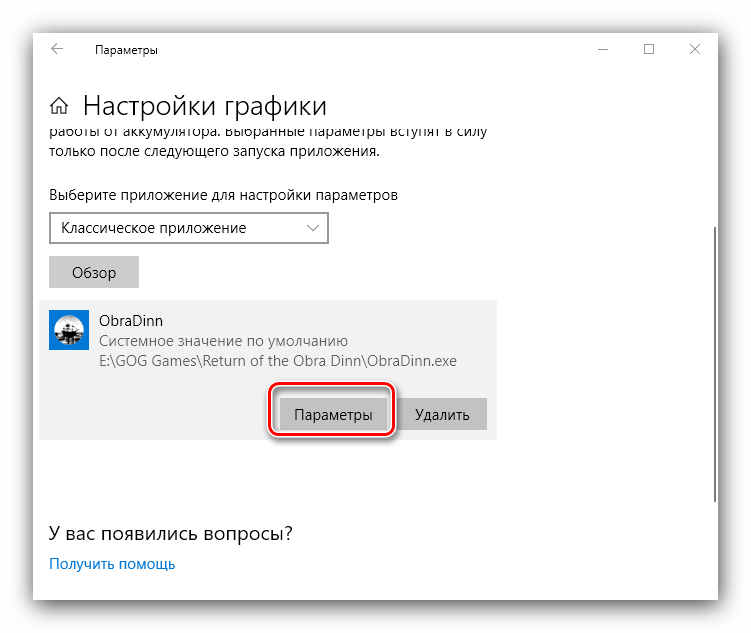
Далі Прокрутіть список до переліку, в якому виберіть " висока продуктивність» і натисніть " Зберегти» .
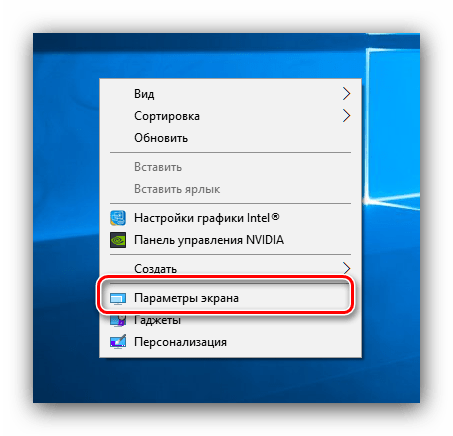
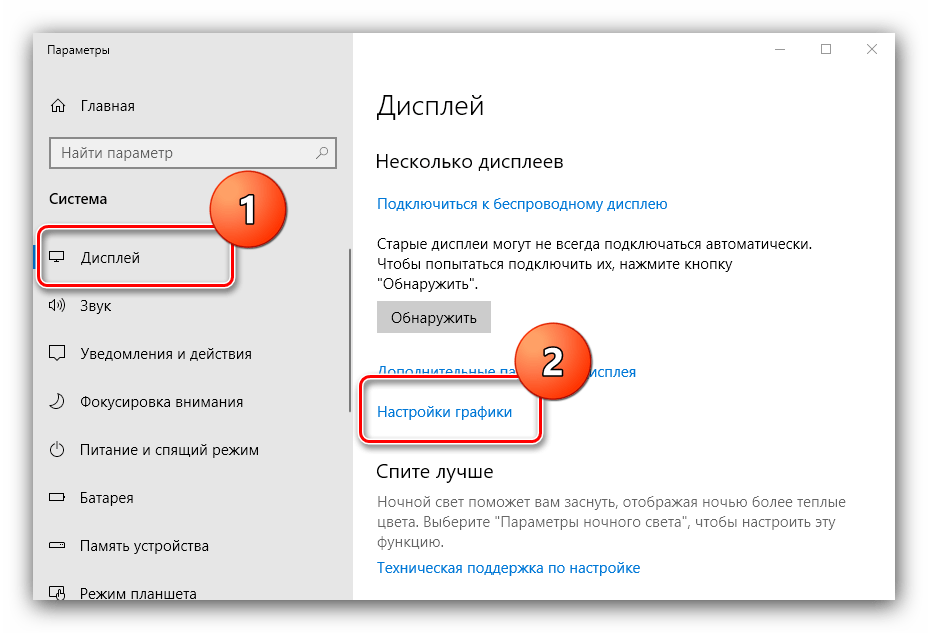
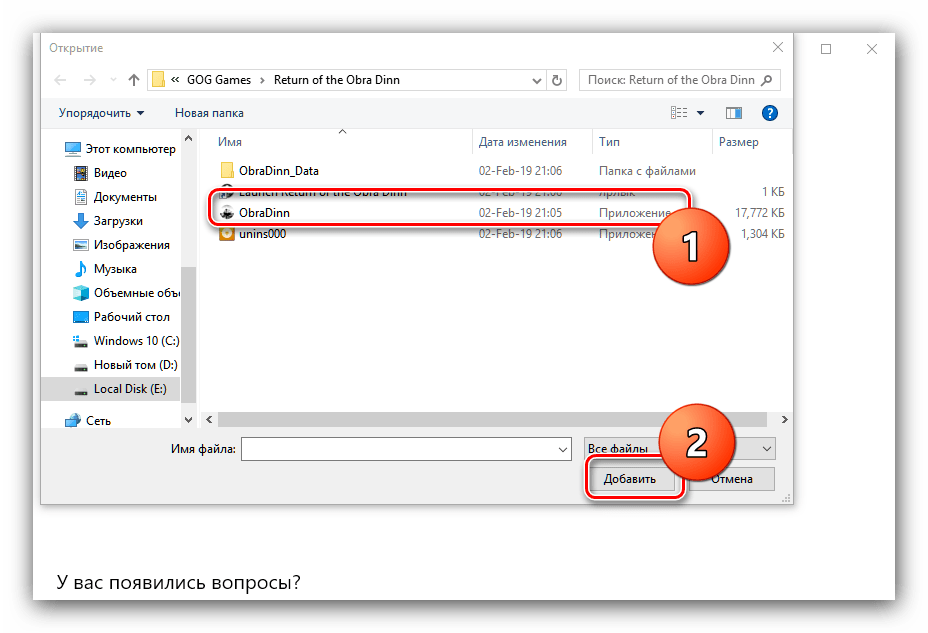
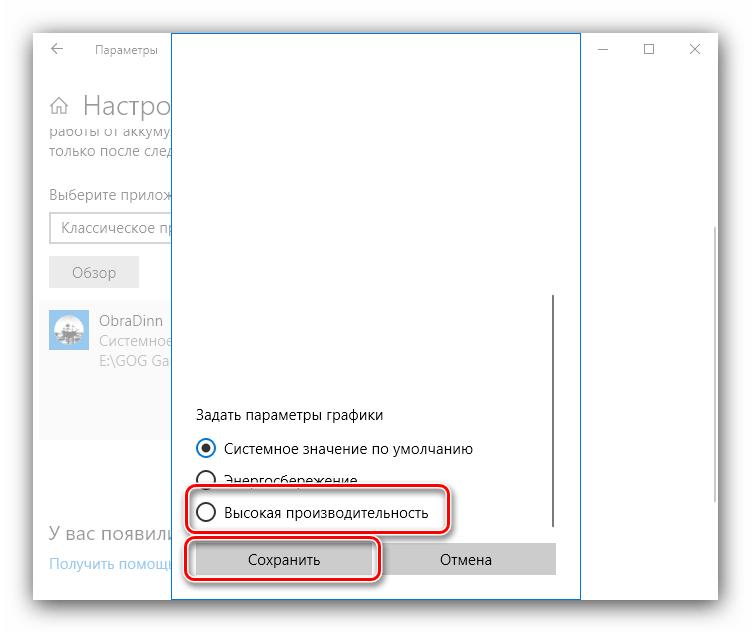
Відтепер додаток буде запускатися з високопродуктивним GPU.
Висновок
Перемикання відеокарт на ноутбуках HP дещо складніше, ніж на пристроях інших виробників, проте здійснимо або через системні налаштування новітньої Windows, або налаштуванням профілю в драйверах дискретного GPU.